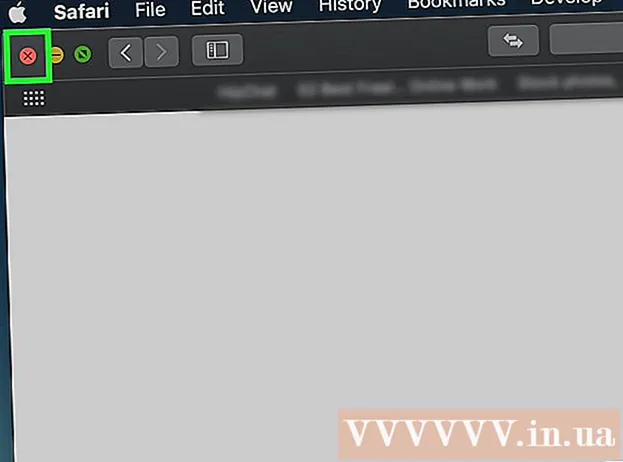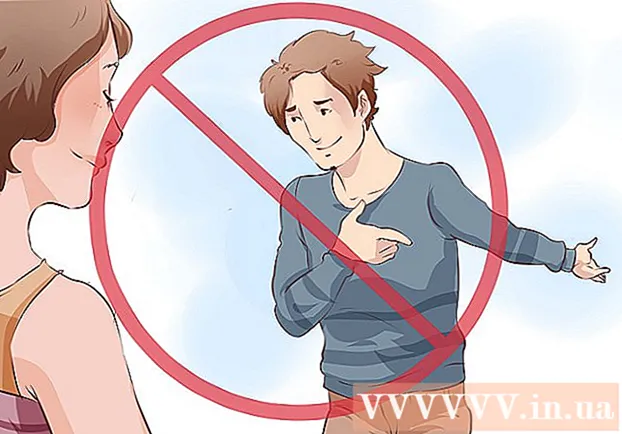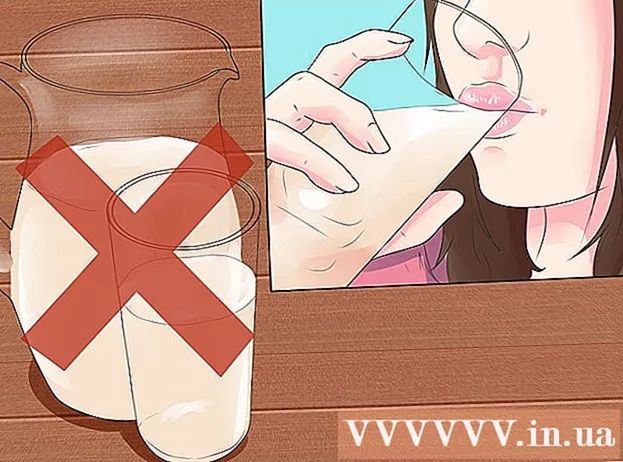작가:
Laura McKinney
창조 날짜:
7 4 월 2021
업데이트 날짜:
1 칠월 2024
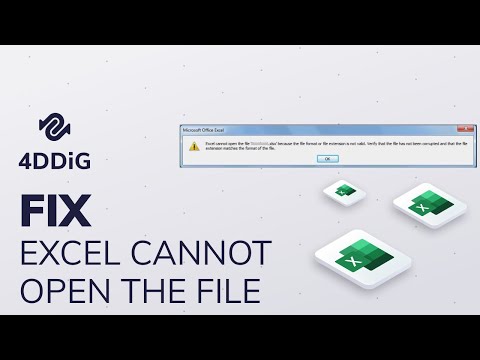
콘텐츠
이 문서에서는 Outlook을 사용하지 않고 컴퓨터에서 Outlook 전자 메일 파일 (MSG)을 보는 방법을 보여줍니다. 여러 온라인 파일 변환 사이트를 사용하여 MSG 파일 데이터가 첨부 된 PDF 형식의 MSG 파일을보고 다운로드 할 수 있습니다.
단계
2 가지 방법 중 1 : Zamzar 사용
Zamzar를 언제 사용해야하는지 아십시오. Outlook의 20MB 제한을 초과하지 않는 첨부 데이터가 포함 된 이메일의 PDF 버전을 다운로드하려면 Zamzar가이 작업을 수행하도록 도와드립니다.
- Zamzar는 다운로드 링크와 필요한 첨부 파일을 보낼 수 있도록 이메일 주소가 필요합니다. 이메일 주소를 제공하지 않으려면 Encryptomatic을 사용해보십시오.

Zamzar를 엽니 다. 컴퓨터 브라우저에서 https://www.zamzar.com/convert/msg-to-pdf로 이동하십시오.
딸깍 하는 소리 파일 선택… (파일 선택 ...). 페이지 중간의 "1 단계"에서 선택됩니다. 그러면 파일 탐색기 (Windows) 또는 Finder (Mac) 창이 열립니다.

MSG 파일을 선택하십시오. MSG 파일이 저장된 폴더로 이동 한 다음 파일을 클릭하여 선택합니다.
딸깍 하는 소리 열다 (열다). 창의 오른쪽 하단에있는 옵션입니다. 따라서 MSG 파일은 Zamzar에 업로드됩니다.
"2 단계"상자 (2 부)에서 "파일을 다음으로 변환"선택 상자를 클릭합니다. 선택 목록이 표시됩니다.
딸깍 하는 소리 pdf. 드롭 다운 목록의 "문서"제목 아래에있는 옵션입니다.
당신의 이메일 주소를 입력 해주세요. "3 단계"섹션 (3 단계)의 입력 필드에 업무용 이메일 주소를 입력하십시오.

딸깍 하는 소리 변하게 하다 (변하게 하다). "4 단계"섹션 (4 단계)에있는 회색 버튼입니다. Zamzar는 MSG 파일을 PDF로 변환하기 시작합니다.
변환 된 MSG 파일의 페이지를 엽니 다. 파일이 변환되면 Zamzar가 확인 이메일을 보내드립니다. 여기에서 MSG 파일의 다운로드 페이지 경로를 찾을 수 있습니다.
- 이메일받은 편지함을 엽니 다.
- Zamzar가 보낸 "Zamzar에서 변환 된 파일"이메일을 엽니 다.
- 5 분 후에도 이메일이 표시되지 않는 경우 스팸 폴더 (및 해당되는 경우 업데이트 폴더)를 확인하십시오.
- 이메일 하단 근처에있는 긴 링크를 클릭하십시오.
변환 된 PDF 파일을 다운로드하십시오. 버튼을 클릭 지금 다운로드 (지금 다운로드)는 PDF 파일 오른쪽에 녹색으로 표시됩니다. 파일 이름은 이메일 제목 (예 : "hello")과 ".pdf"입니다.
첨부 된 데이터를 다운로드합니다. 이메일에 첨부 된 데이터가있는 경우 클릭하여 다운로드 할 수 있습니다. 지금 다운로드 "Attachments"라는 ZIP 폴더 옆에 있습니다. 따라서 첨부 된 데이터가 포함 된 ZIP 폴더가 컴퓨터로 다운로드됩니다.
- 이메일 첨부 파일을 읽거나 보려면 먼저 ZIP 폴더의 내용을 압축 해제해야합니다.
방법 2/2 : 암호화 사용
Encryptomatic을 언제 사용해야하는지 알고 있어야합니다. 다운로드하지 않고 이메일 만 보려는 경우 Encryptomatic은 최대 8MB (첨부 된 데이터 포함)의 이메일에 대해 그렇게 할 수 있습니다. 처리 할 이메일에 데이터가 첨부되어있는 경우보기 페이지에서 데이터를 다운로드 할 수 있습니다.
- Encryptomatic의 주요 단점은 제한된 용량 부분입니다. MSG 파일에서 첨부 파일을 많이 다운로드해야하는 경우 Zamzar를 사용하는 것이 좋습니다.
Encryptomatic을 엽니 다. 컴퓨터의 웹 브라우저에서 https://www.encryptomatic.com/viewer/에 액세스합니다.
딸깍 하는 소리 파일을 선택 (파일 선택). 페이지 왼쪽 상단에있는 회색 버튼입니다. 그러면 파일 탐색기 (Windows) 또는 Finder (Mac) 창이 열립니다.
MSG 파일을 선택하십시오. MSG 파일이 저장된 디렉토리로 이동 한 다음 파일을 클릭하여 선택해야합니다.
딸깍 하는 소리 열다 (열다). 창의 오른쪽 하단에있는 옵션입니다. MSG 파일이 Encryptomatic에 업로드됩니다.
- 버튼 오른쪽에 "파일이 너무 큽니다"라는 메시지가 표시되는 경우 파일을 선택, Encryptomatic에서 MSG 파일을 열 수 없습니다. 대신 Zamzar를 사용하십시오.
딸깍 하는 소리 전망 (보다). 버튼 오른쪽에있는 버튼 파일을 선택. 보기 페이지로 이동합니다.
이메일을 확인하다. 이 작업을 수행하려면 스크롤 막대를 페이지 하단으로 드래그하십시오. 이 창에서 모든 이미지 또는 형식과 함께 이메일 내용을 볼 수 있습니다.
첨부 된 데이터를 다운로드합니다. 이메일에 첨부 데이터가있는 경우 페이지 중간에있는 "첨부 파일 :"제목 오른쪽에 첨부 데이터 이름이 표시됩니다. 첨부 된 데이터의 이름을 클릭하면 데이터가 컴퓨터로 다운로드되므로 평소처럼 열 수 있습니다. 광고
조언
- 컴퓨터에 Outlook 프로그램이있는 경우 두 번 클릭하여 Outlook에서 MSG 파일을 열 수 있습니다.
경고
- Zamzar에서 데이터를 다운로드하면 MSG 파일의 원본 이미지 또는 형식 중 일부가 손실됩니다.